Nota
El acceso a esta página requiere autorización. Puede intentar iniciar sesión o cambiar directorios.
El acceso a esta página requiere autorización. Puede intentar cambiar los directorios.
En este artículo se muestra cómo crear e implementar una aplicación web de Jekyll en Azure Static Web Apps.
En este tutorial, aprenderá a:
- Creación de un sitio web de Jekyll
- Configuración de un recurso de Azure Static Web Apps
- Implementación de la aplicación Jekyll en Azure
Si no tiene una cuenta de Azure, cree una cuenta gratuita antes de comenzar.
Prerrequisitos
- Instalación de Jekyll
- Puede usar el Subsistema de Windows para Linux y seguir las instrucciones de Ubuntu, si es necesario.
- Una cuenta de Azure con una suscripción activa. Si no tiene una, puede crear una cuenta de forma gratuita.
- Una cuenta de GitHub. Si no tiene una, puede crear una cuenta de forma gratuita.
- Un programa de instalación de Git instalado. Si no lo tiene, puede instalar Git.
Crear aplicación Jekyll
Cree una aplicación de Jekyll mediante la interfaz de la línea de comandos (CLI) de Jekyll:
Desde el terminal, ejecute la CLI de Jekyll para crear una aplicación.
jekyll new static-appVaya a la aplicación recién creada.
cd static-appInicialice un nuevo repositorio de Git.
git initConfirme los cambios.
git add -A git commit -m "initial commit"
Inserción de la aplicación en GitHub
Azure Static Web Apps usa GitHub para publicar el sitio web. En los pasos siguientes se muestra cómo crear un repositorio de GitHub.
Cree un repositorio de GitHub en blanco (no cree un archivo Léame) desde https://github.com/new, denominado jekyll-azure-static.
Agregue el repositorio de GitHub como remoto al repositorio local. Asegúrese de agregar el nombre de usuario de GitHub en lugar del marcador de posición
<YOUR_USER_NAME>en el comando siguiente.git remote add origin https://github.com/<YOUR_USER_NAME>/jekyll-azure-staticInserte el repositorio local en GitHub.
git push --set-upstream origin mainNota:
La rama de Git puede denominarse de forma diferente a
main. Reemplacemainen este comando por el valor correcto.
Implementación de la aplicación web
En los pasos siguientes se muestra cómo crear una aplicación de sitio estática e implementarla en un entorno de producción.
Creación de la aplicación
Vaya a Azure Portal.
Seleccione Crear un recurso
Busque Static Web Apps.
Seleccione Static Web Apps.
Seleccione Crear
En la pestaña Datos básicos, especifique los valores siguientes.
Propiedad Importancia Suscripción Nombre de tu suscripción de Azure. Grupo de recursos jekyll-static-app Nombre jekyll-static-app Tipo de plan Gratis Región para la API y los entornos de ensayo de Azure Functions Seleccione la región más cercana a la suya. Fuente GitHub (en inglés) Seleccione Iniciar sesión con GitHub y autentíquese con GitHub.
Escriba los siguientes valores de GitHub.
Propiedad Importancia Organización Seleccione la organización de GitHub que quiera. Repositorio Seleccione jekyll-static-app. Rama Seleccione main (principal). Nota:
Si no ve ningún repositorio, es posible que deba autorizar Azure Static Web Apps en GitHub. Vaya al repositorio de GitHub y, a continuación, a Configuración > Aplicaciones > Aplicaciones de OAuth autorizadas, seleccione Azure Static Web Apps y, después, Conceder. En el caso de los repositorios de la organización, debe ser propietario de la organización para conceder los permisos.
En la sección Detalles de compilación, seleccione Personalizado en la lista desplegable Valores preestablecidos de compilación y mantenga los valores predeterminados.
En el cuadro Ubicación de la aplicación , escriba ./.
Deje en blanco el cuadro Ubicación de la aplicación.
En el cuadro Ubicación de salida , escriba _site.
Revisar y crear
Seleccione el botón Revisar y crear para comprobar que todos los detalles sean correctos.
Seleccione Crear para comenzar la creación de la aplicación web estática de App Service y aprovisionar una instancia de Acciones de GitHub para la implementación.
Una vez completada la implementación, seleccione Ir al recurso.
En la pantalla del recurso, seleccione el vínculo Dirección URL para abrir la aplicación implementada. Es posible que tenga que esperar un par de minutos para que se complete la instancia de Acciones de GitHub.
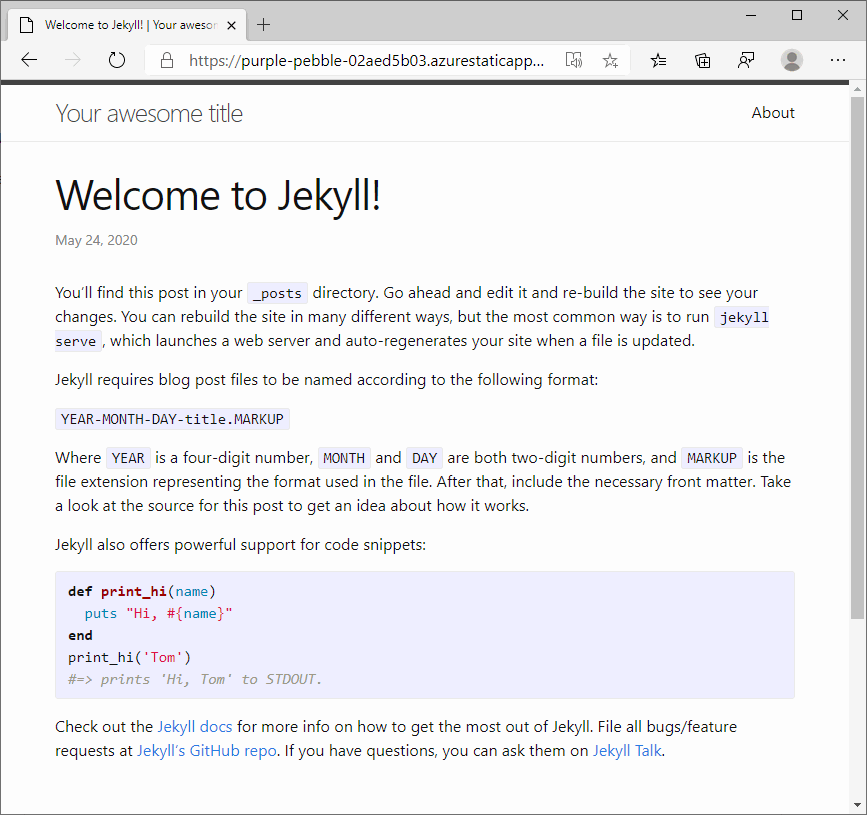
Configuración personalizada de Jekyll
Al generar una aplicación web estática, se genera un archivo de flujo de trabajo que contiene las opciones de configuración de publicación de la aplicación.
Para configurar variables de entorno, como JEKYLL_ENV, agregue una env sección a las acciones de GitHub de Azure Static Web Apps en el flujo de trabajo.
- name: Build And Deploy
id: builddeploy
uses: Azure/static-web-apps-deploy@v1
with:
azure_static_web_apps_api_token: ${{ secrets.AZURE_STATIC_WEB_APPS_API_TOKEN }}
repo_token: ${{ secrets.GITHUB_TOKEN }} # Used for GitHub integrations (i.e. PR comments)
action: "upload"
###### Repository/Build Configurations - These values can be configured to match you app requirements. ######
# For more information regarding Static Web App workflow configurations, please visit: https://aka.ms/swaworkflowconfig
app_location: "/" # App source code path
api_location: "" # Api source code path - optional
output_location: "_site" # Built app content directory - optional
###### End of Repository/Build Configurations ######
env:
JEKYLL_ENV: production
Limpieza de recursos
Si no va a seguir usando esta aplicación, puede eliminar el recurso de Azure Static Web Apps mediante los siguientes pasos:
- Abra Azure Portal.
- En la barra de búsqueda superior, busque la aplicación por el nombre que indicó anteriormente.
- Haga clic en la aplicación.
- Haga clic en el botón Eliminar.
- Haga clic en Sí para confirmar la acción de eliminación.